Backup iCloud: Răspunsuri la 10 întrebări pentru a deveni Maestrul iCloud, ICLOUD Backup: Cum să -l accesați?
Backup iCloud: Ghidul final al serviciului de stocare Apple
Dacă nu aveți suficient spațiu pe iPhone pentru a descărca totul de la iCloud, salvați totul pe computer !
[10 sfaturi] Backup iCloud: acces, vezi, recuperează

Când cumpărați un dispozitiv Apple, beneficiați de o experiență cu totul nouă: vă alăturați ecosistemului de soluții software specifice care ar trebui să faciliteze viața … sau nu. Dacă nu v -ați confruntat niciodată cu produsele Apple, toate lucrurile noi de care trebuie să vă stăpâniți te fac amețit. Mai ales dacă utilizați Windows ��
Acum este momentul: trebuie să vă salvați iPhone -ul. În setări, vedeți “ICLOUD BACKUP”. Ce este și ce înțelege ? Se face automat ? Am analizat întrebările dvs. pe care ne -ați trimis -o prin e -mail, am săpat pe forumuri și am pregătit un ghid de întrebări frecvente care explică tot ceea ce trebuie să știți despre Backup -ul iCloud și cum vă gestionează datele.
- Ce este „Cloud” ?
- Backup sau sincronizare-este important ?
- ICloud susține totul ?
- * Fotografii și backup iCloud ��
- Cum să știți dacă se face o copie de rezervă iCloud 2 metode
- Cum să văd ce am salvat pe iCloud ? Important
Ce este „Cloud” ?
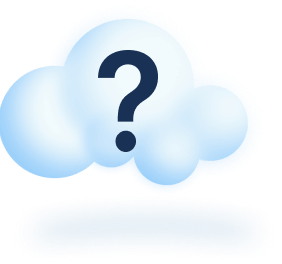
Nu vă confundați când vedeți cuvântul „cloud” (nor)). Este despre a unei metode de stocare a datelor. Datele dvs. pot fi stocate local pe dispozitivul sau computerul dvs. sau pot fi salvate într -un „cloud” online.
Tehnic, acest lucru înseamnă că datele dvs. sunt salvate pe serverul altcuiva și că sunt accesibile online. Acesta este principiul iCloud, Dropbox, Google Drive și OneDrive.
Această metodă are avantajele și dezavantajele sale. Acest lucru vă permite să vă eliberați stocarea locală – în caz contrar, va trebui să cumpărați un hard disk extern pentru a stoca pur și simplu backup -urile iPhone la 256 GB cu 90.000 de fotografii ..
Beneficii
✓ Eliberați -vă depozitarea locală
✓ Accesați datele dvs. de pe orice dispozitiv
Dezavantaje
✘ Depozitarea cantităților mari de date este plătită
✘ Necesită o conexiune la internet stabilă pentru a salva și accesa datele dvs
✘ Datele dvs. sunt prin modul de stocare pe serverele la a treia persoană și acest lucru implică o mulțime de riscuri: fiecare sistem are propriile defecte de siguranță (chiar și persoanele celebre nu sunt protejate).
Backup sau sincronizare-este important ?
Primul lucru pe care trebuie să -l știți despre stocarea datelor pe iCloud este că efectuează sincronizări și copii de rezervă, iar da, acestea sunt două lucruri diferite ..
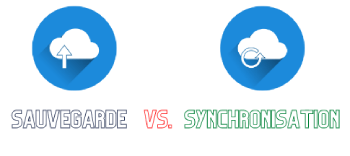
✓ Backup iCloud Creați o copie a aproape toate datele dvs. pentru iPhone sau iPad și o păstrează online.
✓ Sincronizarea iCloud vă asigură că datele dvs. sunt copiate pe toate dispozitivele dvs. semnate cu același identificator Apple. Ideea este de a vă permite să accesați fișierele de pe orice dispozitiv.
De ce îmi spui asta ?
Pentru a nu fi pierdut în nuanțele funcționării sale, este necesar să se știe Ce este inclus în backup -ul iCloud. Răspunsul este … depinde. ��
Important de știut pentru a evita manipularea fatală:
- Backup iCloud Includeți doar date salvate local pe dispozitivul dvs.
- Dacă datele sale sunt deja sincronizat Cu iCloud -ul tău, acestea nu vor fi incluse în copie de rezervă. ⚠️
Să ne uităm la asta în detaliu. Luați iPhone -ul sau iPad -ul și accesați aplicația de setare. Apoi atingeți identificatorul Apple și selectați iCloud.
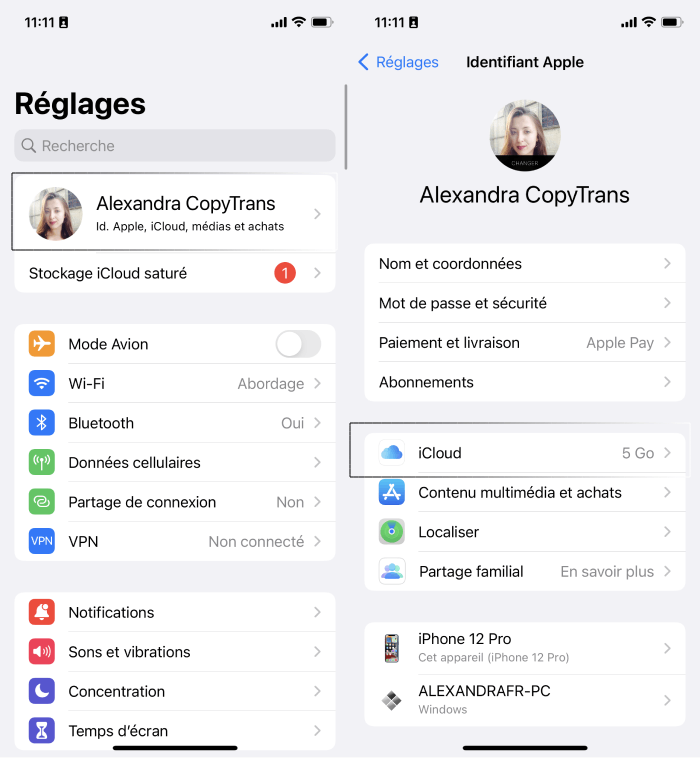
Veți vedea un meniu lung cu mai multe date și o opțiune „Backup”.
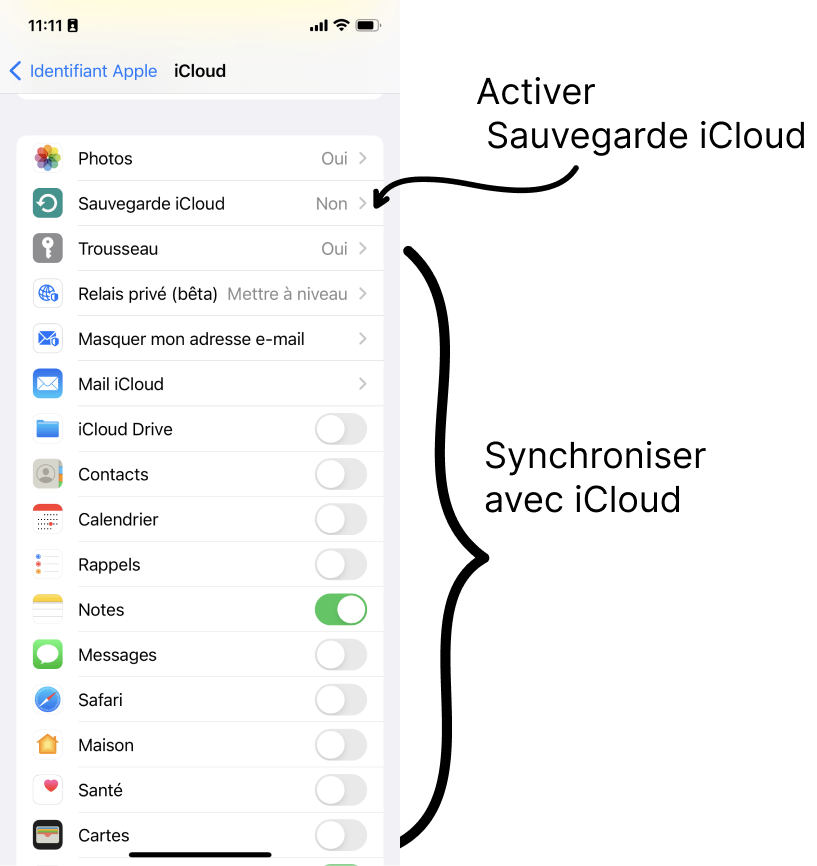
- Un comutator verde împotriva unuia dintre tipurile de date (Note în exemplul meu) înseamnă că aceste date sunt sincronizate cu iCloud. Nu vor fi incluse în rezervă. Dezactivați comutatorul astfel încât datele sale să fie adăugate în următoarea copie de rezervă.
- Atingeți „ICLOUD BACKUP” pentru a activa copiile de rezervă la iCloud. Veți avea posibilitatea de a lansa imediat apăsând „Salvați acum”.
Important de știut despre la date sincronizate ::
- ☢️ Dacă ștergeți un fișier sincronizat pe un dispozitiv, acesta va fi șters de pe toate dispozitivele dvs.
- ☢️ Dacă fișierele dvs. sincronizate sunt afectate de un virus sau corupt, fișierele de pe alte dispozitive vor fi, de asemenea, corupte.
ICloud salvează totul ?
Deci tehnic da – iCloud face backup pentru toate datele dvs., cu excepția cazului în care Aceste date sunt sincronizate cu iCloud. Deci, ați reușit în modul în care iCloud gestionează datele dvs. Putem avea o listă finală despre ceea ce înțelege iCloud în backup -urile sale ? Iată-l. (Atenție, mai sunt momente de specificat).
Ce este inclus în backup -ul iCloud ?
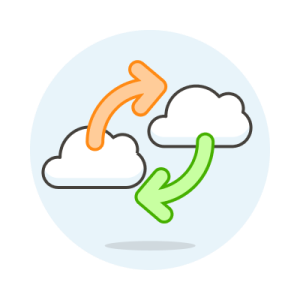
- Poze *
- Contacte
- Calendare, mementouri, note
- IMEAGES, SMS și MMS
- Date și setări de navigare Safari
- Înregistrările dvs. dictafone
- Application Data
- Date de mesagerie (WhatsApp, Viber, Telegram)
- Setări dispozitiv
- Organizarea aplicațiilor pe ecran
- Achiziții în Apple Services (muzică, filme, aplicații, cărți)
- Sună
- Backup -uri Apple Watch (cu excepția cazului în care utilizați configurația familiei)
* Fotografii și backup iCloud
În listă, ați văzut că „fotografiile” sunt însoțite de un mic asterisc. Vă voi explica de ce este important.

Opțiunea „Fotografii iCloud” este foarte practică în viața de zi cu zi: fotografiile dvs. se sincronizează automat cu iCloud. Ceea ce este important de știut este că iPhone -ul păstrează fotografiile în stocarea cloud, dar rămân totuși accesibile în aplicația dvs. foto. Și depinde de tine să alegi modul în care iPhone -ul tău le va gestiona.
Dacă ați ales opțiunea „Optimizarea stocării iPhone”, O parte din fotografiile dvs. în rezoluție completă vor fi înlocuite cu viniete în rezoluție mică pentru a vă păstra spațiul.
În acest caz, dacă doriți să includeți toate fotografiile dvs. în Backup iCloud, va trebui mai întâi să dezactivați „Fotografii iCloud” și să lăsați iPhone -ul să descarce originalul pe dispozitiv.
Dacă nu aveți suficient spațiu pe iPhone pentru a descărca totul de la iCloud, salvați totul pe computer !
iCloud.com vă permite să descărcați fotografiile pe computer, dar numai cu 1000 de fișiere ��

Cum să vă salvați iPhone -ul sau iPad -ul cu iCloud
Iată cum să lansați o copie de rezervă iCloud:
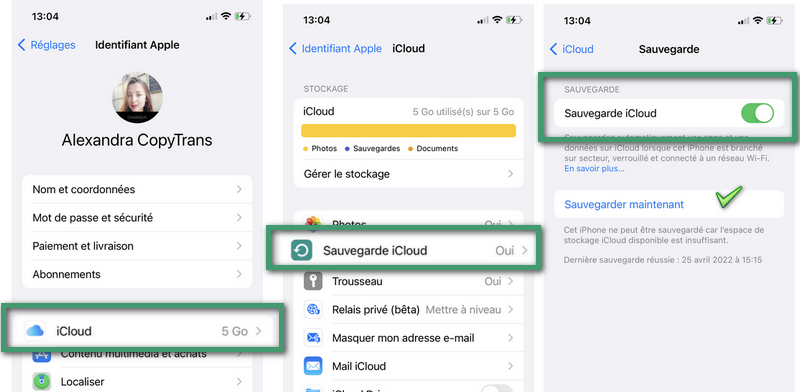
- Conectați dispozitivul Apple la o rețea WiFi stabilă. Este mai bine să evitați utilizarea rețelelor publice.
- Accesați setările și apăsați identificatorul Apple.
- Selectați iCloud, apoi atingeți “iCloud Backup”> “Salvați acum”.
- Este important ca iPhone -ul dvs. să rămână conectat la WiFi până la sfârșitul copiilor de rezervă.
Cum să știți dacă se face o copie de rezervă iCloud
Există multe situații în care iCloud Safeguard poate merge greșit. De unde știi că iCloud Backup s -a încheiat cu succes ?
Metoda 1. Consultați toate backup -urile iCloud simultan
Există o metodă care vă permite să obțineți informații despre toate copiile de rezervă iCloud simultan. Veți avea data backupului, veți putea naviga conținutul lor și veți extrage datele lor (dintr -o dată sau numai datele selectate).
- Descărcați și instalați Extractor de rezervă CopyTrans. Descărcați Extractor CopyTrans Backup
- Lansați software -ul și faceți clic pe „Conectați -vă la iCloud”.

- Introduceți identificatorii dvs. Apple. Dacă verificarea celor doi factori este activată pe dispozitivul dvs., veți primi un cod 2FA. Faceți clic pe Confirmați pe dispozitivul dvs. și introduceți codul primit în Extractor CopyTrans Backup.
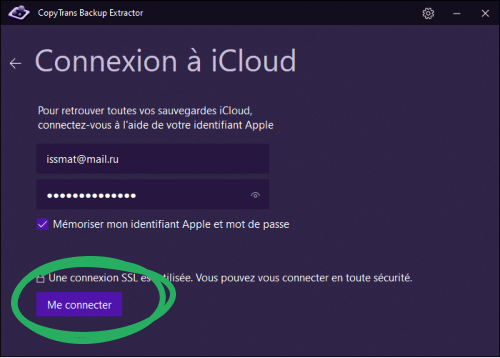
- Așteptați în timp ce Extractorul de rezervă Copytrans vă caută copiile de rezervă pe computer și în iCloud. Drept urmare, veți vedea toate copiile de rezervă disponibile. Cele conținute în iCloud sunt marcate de un simbol cloud.

Metoda 2. Verificați data ultimei copii de rezervă
Această metodă vă permite să vedeți data celei mai recente copii de rezervă și să știți Unde este iCloud Backup pe iPhone. Pentru a răsfoi toate backup -urile iCloud, accesați această metodă >>
- Pe dispozitivul dvs., accesați aplicația de reglare, apoi introduceți ID -ul Apple și alegeți „iCloud”.
- Apoi tastați „Gestionați stocarea”. După încărcarea datelor, alegeți „Backup”.
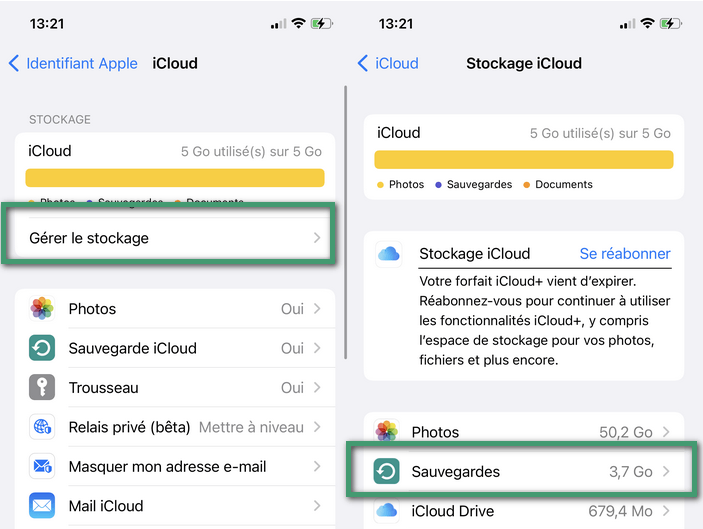
- Apoi veți vedea cât de multe copii de rezervă iCloud aveți în întregime (dacă utilizați un ID Apple pe mai multe dispozitive, iCloud -ul dvs. va păstra toate backup -urile sale). Selectați dispozitivul pe care tocmai l -ați salvat. În fila următoare, veți vedea data ultimei backup iCloud.

Backup iCloud blocat sau prea lung
Nu ați găsit ultima copie de rezervă în iCloud ? Iată cauzele posibile:
- iCloud creează o copie de rezervă a datelor dvs. de fiecare dată Când dispozitivul dvs. este conectat la WiFi, conectat la o sursă de alimentare și blocat. Este recomandat mai întâi să verifice cele trei condiții ale acestora sunt îndeplinite.
- După aceea, Acesta este spațiul care contează : Deoarece iCloud oferă doar 5 GB pentru stocare online gratuită (acest spațiu este destinat atât pentru datele dvs. sincronizate, cât și pentru backup -urile dvs.). Vă explicăm toate soluțiile posibile din articolul „ICLOUD BACKUP IMBALIBIL, CE SĂ FACEȚI ? »»
Eliminați backup -ul iCloud
Dacă într -o zi decideți să ștergeți unul sau toate backup -urile dvs. iCloud, iată cum să faceți. În plus, dacă o faci pentru a face loc în iCloud, știm 7 sfaturi care te pot ajuta.
Mod 1 : de pe dispozitiv. Accesați stocarea iCloud în setările dvs.:
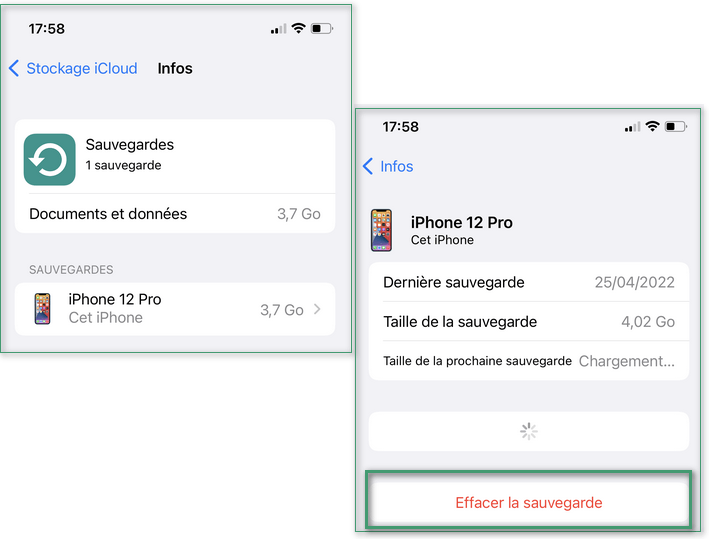
- În aplicația de setare, atingeți identificatorul Apple, selectați iCloud, apoi gestionați stocarea și copiile de rezervă.
- Veți avea copii de rezervă ale tuturor dispozitivelor dvs. conectate la același cont. Atingeți pe fiecare dispozitiv pentru a verifica și șterge copiile de rezervă în iCloud.
Cum să văd ce am salvat pe iCloud ?
Înainte de a șterge backup -urile din iCloud, asigurați -vă că nu ștergeți date importante care nu sunt salvate în altă parte.
Datele șterse cu o copie de rezervă iCloud sunt irecuperabile.iCloud nu vă permite să consultați datele incluse în copiile de rezervă sau să le extrageți pe computer. Acesta este unul dintre motivele pentru care am creat Extractor de rezervă Copytrans !
Recuperați toate datele de rezervă sau numai cele ale alegerii dvs. pe computer
Consultați -vă copiile de rezervă de la backup -urile de pe computer: trimiteți -le prin e -mail, imprimați -le sau adăugați la un alt dispozitiv iPhone sau Android !
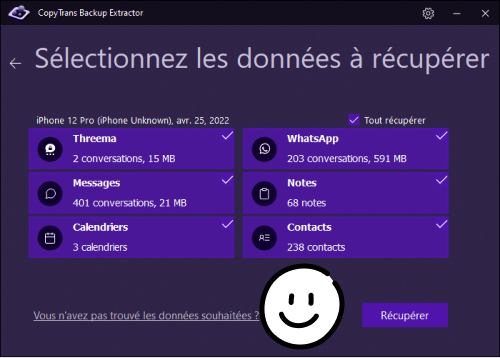
Descărcați Extractor CopyTrans Backup
Calea 2 : de pe computer. Veți avea nevoie de iCloud pentru Windows.
- Porniți iCloud pentru Windows și conectați -vă cu identificatorul dvs. Apple (la fel cum utilizați pentru a vă conecta la iCloud.com) și faceți clic pe „Stocare”.
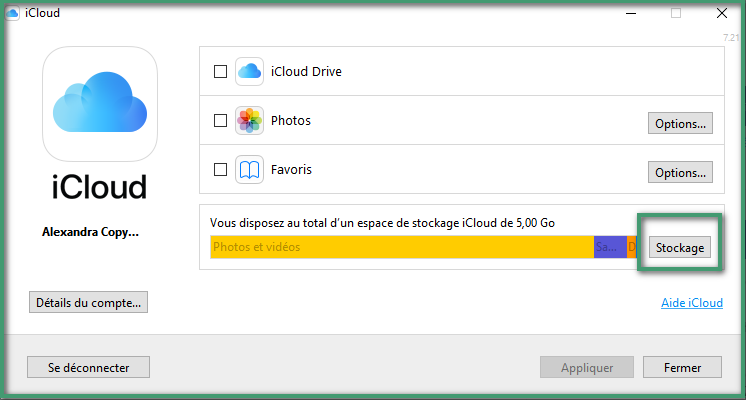
- În meniul din stânga, selectați „Backup -uri”, apoi dispozitivul și backup. Apoi faceți clic pe „Ștergeți”.
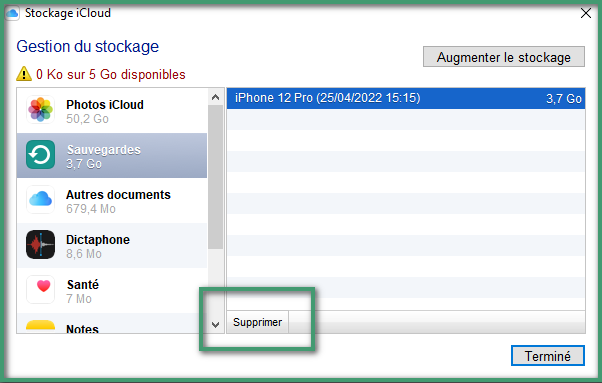
Ștergeți backup -ul iCloud: consecință
Mai presus de toate, cel mai important lucru este să știți ce date ștergeți cu copia de rezervă iCloud. Aceasta ne referă la o întrebare pe care am revărsat -o mai sus – depinde dacă datele dvs. sunt pur și simplu sincronizate cu iCloud sau incluse în backup. În acest sens, este important de menționat că:
- Orice lucru inclus în copie de rezervă (de exemplu, fotografiile și contactele dvs.) va fi irecuperabil după ștergere.
- Fișiere sincronizate cu iCloud (de exemplu, fotografiile dvs.) vor rămâne intacte după eliminarea copiilor de rezervă, deoarece nu fac parte din backup. Pe de altă parte, dacă ștergeți aceste fișiere sincronizate de pe iPhone (de exemplu, fotografiile de film), acestea vor rămâne disponibile pentru recuperare în următoarele 30 de zile (cum să recuperați fotografiile șterse ?)).
Ar trebui să știți că ACLOUD nu face backup pentru datele care pot fi descărcate din serviciile Apple: fișierele dvs. muzicale, filmele și aplicațiile dvs.
Cum să vă salvați iPhone -ul fără a plăti iCloud ?
Fără îndoială, iCloud este foarte practic. Ceea ce este mai puțin distractiv este că trebuie să plătiți în fiecare lună. Pentru a putea salva un iPhone de la un model recent, trebuie să plătiți cel puțin 2.99 € pe lună, ceea ce dă aproape 36 € pe an ..
Țara zonei euro
(euro)Canada
(Dolarul canadian)elvețian
(Franc elvetian)STATELE UNITE
(Dolar american)50 GB 0,99 € 1,29 USD 1 CHF 0,99 USD 200 GB 2,99 € 3,99 USD 3 CHF 2,99 USD 2 la 9,99 € 12,99 USD 10 CHF 9,99 USD Ce să fac dacă nu vreau să plătesc iCloud ? Este iTunes singura soluție ? Din fericire, puteți opta pentru un instrument mult mai practic decât este mai sigur decât Iicloud: Copytrans Shelbee.
Cu Copytrans Shelbee, controlați totul:
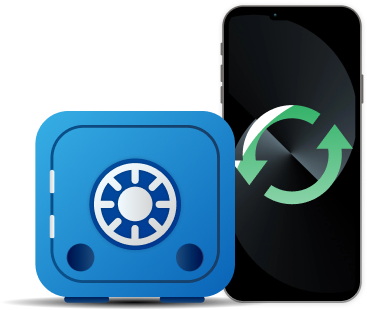
✔ Alegeți locația copiilor de rezervă (computerul sau un hard disk extern)
✔ Vă puteți proteja datele printr -o parolă
✔ Nu este probabil să vă pierdeți datele – știți dacă ceva nu este în regulă
✔ Alegeți ceea ce doriți să salvați și să restaurați
* Backup complet (fără aplicații) este o funcție gratuită.
Iată un mic tutorial care explică modul de salvare a iPhone -ului fără iCloud:
- Porniți Copytrans Shelbee pe computer și conectați -vă iPhone -ul sau iPad -ul cu un cablu USB. Click pe Backup, Apoi Backup complet.

- Apoi alegeți unde doriți să vă salvați dispozitivul. În mod implicit, acesta este folderul de rezervă iTunes de pe discul dvs. C. Faceți clic pe creionul mic pentru a selecta un alt disc sau un hard disk extern.

- Așteptați până la sfârșitul copiilor de rezervă și nu deconectați dispozitivul.
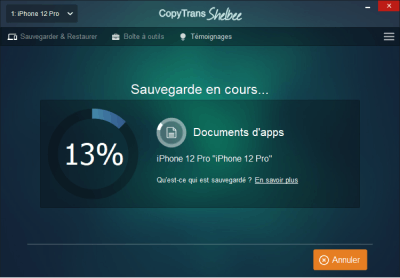
Nu ratați ocazia de a trăi o experiență cu totul nouă
și gestionați -vă iPhone -ul cu ușurință cu Copytrans Shelbee- Backup complet sau incremental
- Restaurarea completă și selectivă
- Backup și restaurarea aplicațiilor dvs
- Validarea copiilor de rezervă
- Backup -uri protejate de o parolă
Cum se recuperează datele salvate pe iCloud ?
iCloud vă permite doar să vă recuperați datele de rezervă cu resetarea completă a iPhone -ului dvs. Aceasta înseamnă că va trebui să ștergeți toate datele de pe dispozitiv, apoi să restabiliți backup -ul complet. Din fericire, există și alte soluții care vă permit să recuperați datele de rezervă și, în același timp, păstrați tot ceea ce aveți deja pe iPhone.
Backup iCloud: Ghidul final al serviciului de stocare Apple

Backup -ul iCloud este destinat special pentru dispozitivele care funcționează sub iOS, cum ar fi iPhone și iPad. Fanii produselor Apple pot profita de acest tip de copie de rezervă pentru a gestiona conținut, mai ales atunci când schimbați dispozitivul.
Acolo Backup iCloud prezintă puncte similare cu alte servicii cloud. Într -adevăr, permite administra conţinut din dispozitivele tale iOS oferind în același timp posibilitatea de a o face automat. Care îți păstrează amintirile și, de asemenea, gestionează -ți programul în același mod ca și cu dispozitivul anterior iOS. Doar, copierea de rezervă a acestor date pe iCloud trebuie să fie făcută urmând câteva reguli.
Conținut
Ce este iCloud Backup ?
Știm că Apple este întotdeauna un provocator din punct de vedere al producției. Dispozitivele sale conectate funcționează sub sistemul macOS sau iOS și aproape nu sunt compatibile cu produsele de la alte mărci. Pentru a facilita experiența utilizatorului, gigantul Silicon Valley și -a adoptat, de asemenea, propriul serviciu cloud, iCloud. Acest lucru vă permite să salvați datele în siguranță, precum Pcloud .
Dar când vine vorba de a inlocui ta iPad sau al tău iPhone , Datele de pe aceste dispozitive pot fi pierdute. Cu soluția de rezervă iCloud, Apple permite utilizatorilor săi să salveze aceste date în iCloud pentru a le reutiliza cu un dispozitiv nou. Într -adevăr, iCloud Backup stochează datele pe serverele Apple. Acest lucru este util mai ales atunci când înlocuiți dispozitivul, dar și în caz de Actualizați sau resetează .
Cu o copie de rezervă iCloud, orice utilizator de dispozitiv Apple Mobile poate păstra diferite tipuri de date. Datele astfel păstrate pot fi utilizate în același mod cu noul dispozitiv, după actualizare sau resetare. În plus, Apple oferă 5 GB gratuit pentru backup pentru date.
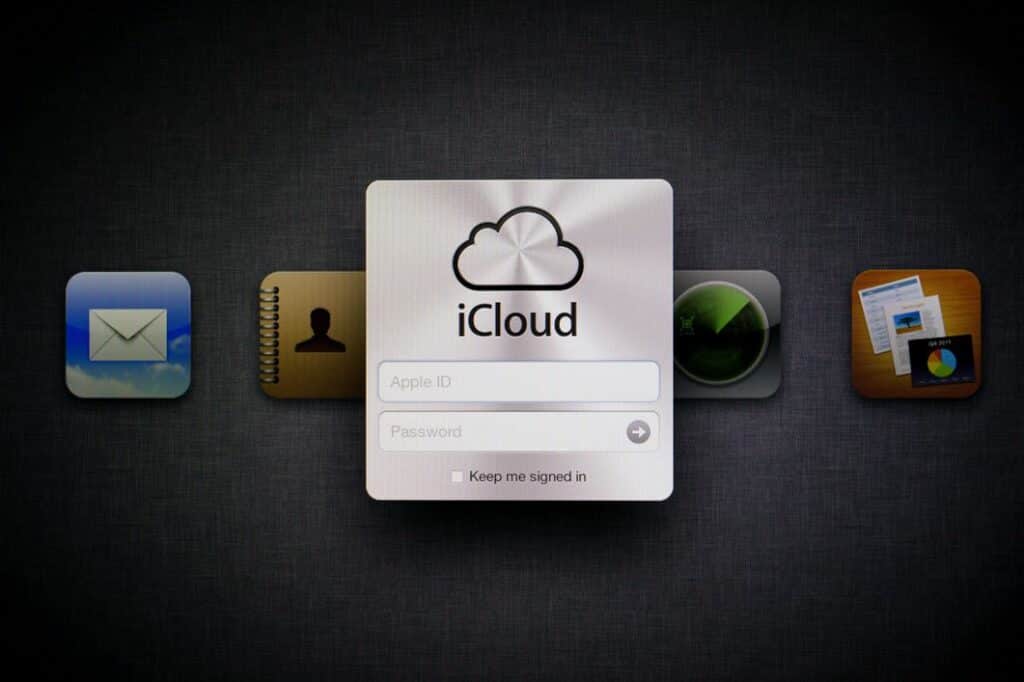
Poate iCloud Backup să păstreze totul ?
În principiu, această soluție de rezervă iCloud poate stoca multe date. Având în vedere pluralitatea de date care pot fi stocate acolo, este mai ușor să citați ceea ce nu puteți salva în acestea.
În primul rând, tot ceea ce este deja pe iCloud, nu le putem depozita. Acestea sunt diverse note, calendare, iMessages sau fotografii iCloud, contacte , SMS/MMS și informații din Aplicare de sănătate .
iCloud nu poate găzdui datele deja stocate într -un alt serviciu cloud, cum ar fi Google Drive, Dropbox, etc. În afară de asta, backup pentru date Apple Mail Pe iCloud nu este posibil. Același lucru este același lucru pentru setările și informațiile Apple Pay, datele de identificare și identificarea ID -ului de față.
În ceea ce privește fișierele multimedia, cum ar fi filme și muzică și aplicații, le putem descărca din nou. iTunes, Apple Books sau App Store au o mare varietate de muzică și filme în acest scop. Odată ce dispozitivul iOS este (din nou) funcțional, acestea pot fi descărcate gratuit.
Cum să activați backup -ul iCloud pe diferitele dispozitive Apple ?
Activarea backup -ului iCloud pe un dispozitiv Apple diferă în funcție de tipul de dispozitiv.
Activare de rezervă iCloud pe iPhone sau iPad
Pentru a începe activarea, trebuie mai întâi conectați dispozitivul cu rețeaua Fără fir . Odată ce conexiunea este bine stabilită, acum trebuie să mergeți la meniu Setări , Apoi iCloud, în sfârșit backup sau stocare. Cei doi termeni sunt egali, denumirea lor diferă în funcție de sistemul dispozitivului.
Dacă opțiunea „Backup iCloud” este pornită, este că totul s -a făcut bine. După verificarea acestui lucru, este timpul să validați acțiunea făcând clic pe Salvează acum . Această acțiune înseamnă crearea unei noi backup iCloud.
Al doilea pas este gestionarea stocării datelor. Pentru a face acest lucru, trebuie să mergeți din nou la ajustări, apoi iCloud, apoi stocare și, în final,, Administra depozitare. Puteți vedea backup -ul recent creat dacă operația a mers bine.
Activarea iCloud activează zilnic copia de rezervă automată a dispozitivului. Ai nevoie doar de câteva setări.
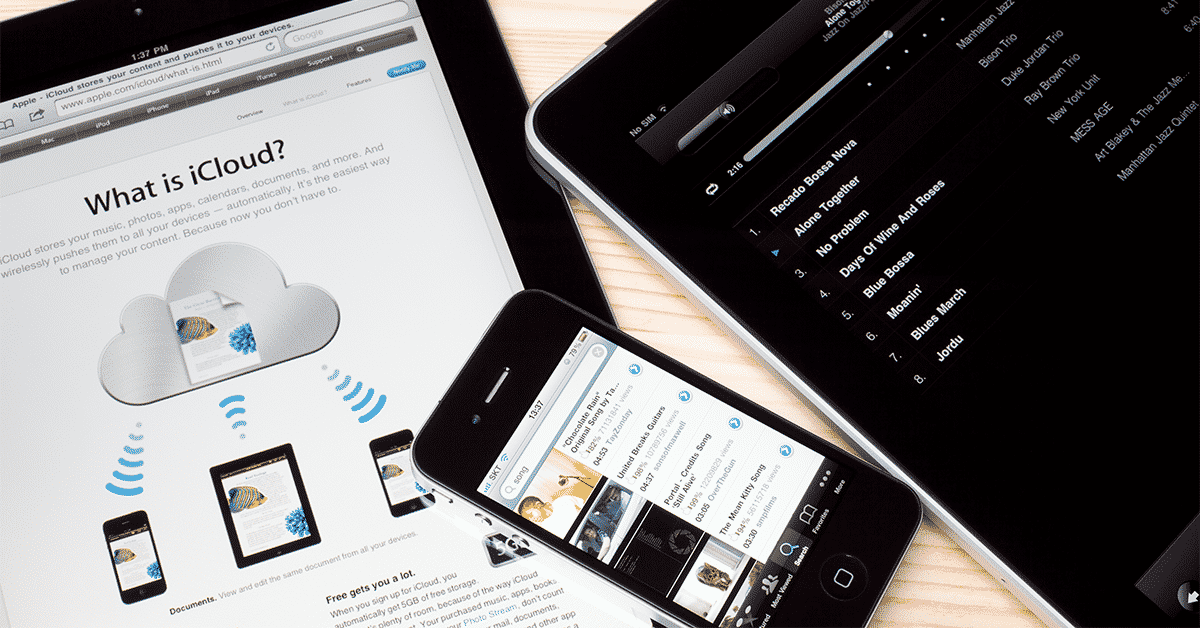
Activare de rezervă pe PC -ul Mac și Windows
L activare Backup iCloud pe Mac se poate face numai dacă dispozitivul are Ultima versiune a Mac OS X . O actualizare poate fi efectuată în acest scop. După actualizarea sistemului dvs., trebuie să mergeți la iCloud prin meniul Apple, apoi preferințele sistemului, înainte de a cădea pe iCloud. Activarea serviciilor depinde de alegerile dvs.
Pentru a activa serviciul pe un computer Ferestre , Mai întâi trebuie să o ai instalat . Odată instalat, puteți lansa iCloud. Pentru a face acest lucru, trebuie să vă conectați cu ID -ul Apple. După aceea, rămâne doar să selectați serviciile pentru a activa pentru a efectua o copie de rezervă iCloud.
Cum să vă salvați datele ?
Serviciul de rezervă iCloud este acum activat pe dispozitivul dvs., rămâne doar să îl utilizați. Astfel, primul lucru de făcut este să vă conectați la wifi. Cu o conexiune bine stabilită, nu va mai fi dificil să continuați procedura, începând prin selectarea meniului de setare.
După aceea, trebuie să faceți clic pe numele dvs. înainte de a face clic pe iCloud. Odată ajuns în interior, trebuie să faceți clic pe backup și apoi să salvați acum. Procesul este atât de simplu, dar este important să Mențineți dispozitivul conectat Pe tot parcursul copiilor de rezervă. În plus, backup -ul iCloud poate fi verificat în orice moment, doar consultați ultima dată și ora de acțiune.
Cu toate acestea, este foarte posibil să efectuați o copie de rezervă automată iCloud. Configurația este următoarea:
- Regla,
- Faceți clic pe numele dvs,
- Selectați Backup iCloud,
- Conectați iPhone -ul sau iPad -ul sector ,
- Asigurați -vă că ecran a dispozitivului să fie Blocat .

Cum se restabilește backup -ul iCloud ?
La un moment dat, este necesar să se restaureze backup -ul iCloud. Multe sunt motivele, nu mai avem nevoie de date sau lipsă de spațiu pentru a păstra date noi. Restaurarea este apoi necesară pentru eliberarea spațiului.
Pentru a restabili cu succes backup -ul iCloud pe dispozitivul dvs. iOS, a Actualizați este necesar în prealabil. Pentru a face acest lucru, accesați meniul de setare, apoi general, apoi actualizați software -ul. Cel mai bine este să optezi pentru cea mai recentă versiune de iOS. Dacă îl găsiți, nu ezitați să îl descărcați înainte de a -l instala.
După această etapă, trebuie să reveniți la meniul de setare, apoi general, dar de data aceasta trebuie să faceți clic pe Resetează . După aceea, va apărea o opțiune „Ștergeți tot conținutul și parametrii”, faceți clic pe ea pentru a șterge datele de pe Backup iCloud.
Următorul pas este să configurați dispozitivul făcând clic pe asistentul de configurare, apoi restaurați dintr -o copie de rezervă. Acest pas necesită un conexiune în iCloud. Pentru a termina restaurarea backup -ului iCloud, trebuie doar să selectați o copie de rezervă. Meniul Alegeți backup arată o listă pe care puteți alege backup.
Avantajele copiilor de rezervă iCloud
Multe avantaje oferă o copie de rezervă iCloud. Primo, toți utilizatorii dispozitivelor mobile Brand Apple îl pot utiliza pentru a stoca date pentru utilizare ulterioară. Astfel, actualizarea, restaurarea sau înlocuirea nu provoacă inconveniente pentru utilizator.
Nu numai că datele pot fi păstrate atunci când este posibil schimbarea dispozitivului sau actualizării, backup -ul iCloud este accesibil gratuit , pana cand 5 GB de date. De asemenea, putem extinde această capacitate de stocare plătind un abonament lunar.
În plus, este posibil să salvați date a smartphone -ului dvs. pentru restabili Apoi pe a alt dispozitiv Apple . Datele colectate de pe un iPhone pot fi restaurate într -un iPad. Numai, unele dintre aceste date pot fi pierdute, având în vedere incompatibilitatea dispozitivelor. Alții nu vor fi priviți nici.
De asemenea, trebuie menționat că iCloud Backup rămâne accesibil în orice moment și de oriunde. Stabiliți o conexiune la internet bună și începeți să vă consultați datele.
Care sunt ratele existente în Franța ?
Deoarece iCloud oferă 5 GB de rezervă a datelor dvs. pe iCloud, sunt oferite apoi primele 5 GB -uri. Dincolo de asta, va trebui să optăm pentru un plan de plată. În Franța, există 3 planuri de prețuri pentru abonament la iCloud. Fiecare preț include un spațiu de Depozitare suplimentară , A releu Versiune privată iCloud Beta .
În afară de asta, un abonament la iCloud Backup face, de asemenea, posibil să vă ascundeți adresa de e -mail și un nume de domeniu personalizat pentru adresa dvs. de e -mail. De asemenea, include suport video sigur Homekit pentru o cameră foto.
Iată prețurile pentru un abonament la iCloud Backup:
- 5 GB spațiu de depozitare: gratuit,
- 50 GB spațiu de depozitare: 0,99 €/lună,
- 200 GB spațiu de stocare: 2,99 €/lună,
- 2 TB de spațiu de stocare: 9,99 €/lună.
